经过了前几章的学习,相信同学们大都已经掌握了动画的常见用法,
那么本章我们将带领大家用一个实战项目来巩固之前所学的知识,先瞅一眼我们将会完成一个什么样的动画效果:
1. 项目结构
首先我们新建一个文件夹,代表我们此次的项目,这个文件夹只要符合操作系统的叫什么名字都可以。
在这里我们为这个项目起名为animate:
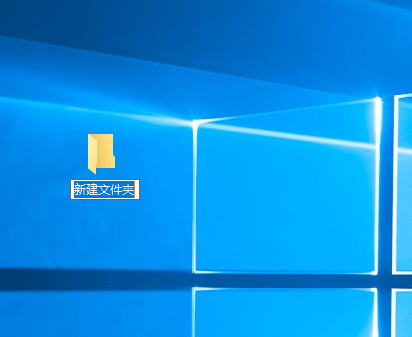
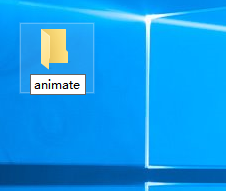
文件夹里面新建一个index.html文件:

然后再新建一个文件夹叫img,这个文件夹用来存放项目图片:
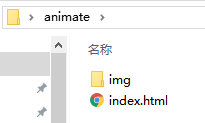
再新建一个文件夹叫做css,这个文件夹用来存放我们的样式文件:
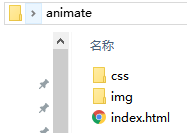
我们需要两张雪碧图,一张矩形的:
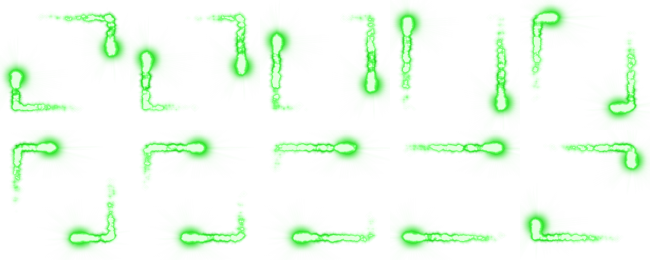
和一张条形的:

然后还需要一张背景图,主要是为了让页面更美观:

将这三张图片放入img文件夹里。
然后用编辑器打开index.html:
用英文输入法输入一个叹号:!
接着按下Tab键,就快速会生成一个 HTML5 的模板:
<!DOCTYPE html>
<html lang="en">
<head>
<meta charset="UTF-8">
<meta name="viewport" content="width=device-width, initial-scale=1.0">
<title>Document</title>
</head>
<body>
</body>
</html>
如果你生成的代码与上述代码不完全一致的话,请不要担心,因为每款编辑器生成的模板都不太一样,并不影响编码。
但是如果你用英文输入法输入了叹号:!
并且按了Tab键,可是页面并没有出现一些看起来像 HTML 结构的标签,那么很可能是你用的编辑器不适合编码,比如记事本。
除了可以复制我上面的代码之外,还建议你下载一个 VSCode,这是目前前端界最流行的一款编辑器,经(mian)济(fei)实用。
接下来我们来修改一下index.html:
<!DOCTYPE html>
<html>
<head>
<meta charset="UTF-8">
<meta name="viewport" content="width=device-width, initial-scale=1.0">
<title>动画实战</title>
<link rel="stylesheet" href="css/css.css">
</head>
<body>
<div class="animate"></div>
</body>
</html>
主要是改变了一下 title,然后引入了一个 css 文件,接着加入了一个 class为 animate 的 div。
虽然引入了 css 文件,但实际上我们还没创建这个 css 文件呢,那么接下来咱们就在 css 文件夹里创建一个css.css文件:
/* 清除浏览器默认边距 */
* { padding: 0; margin: 0; }
body {
/* 这段代码是为了居中显示,不是重点,看不懂的话可以无视 */
height: 100vh;
display: flex;
align-items: center;
justify-content: center;
/* 添加背景图 */
background: url(../img/bg.jpg) center / cover;
}
.animate {
width: 130px;
height: 130px;
}
这时候刷新页面,如果你的浏览器窗口出现了背景图,那么恭喜你,我们的项目已经搭建成功!
2. 小结
搭建好了项目骨架之后我们就可以去定义动画啦。
快翻到下一节来看看我们将会定义一个什么样的动画吧!